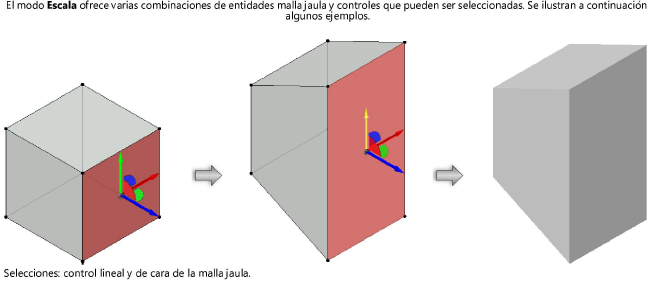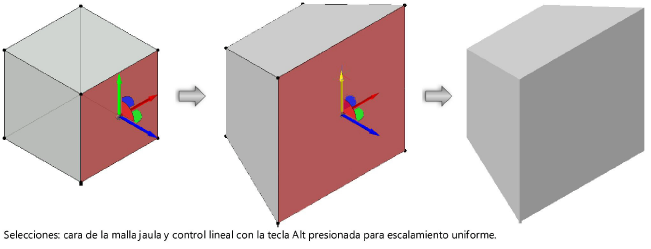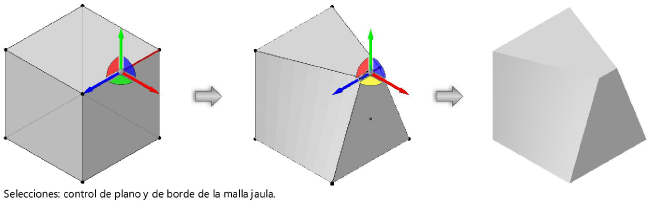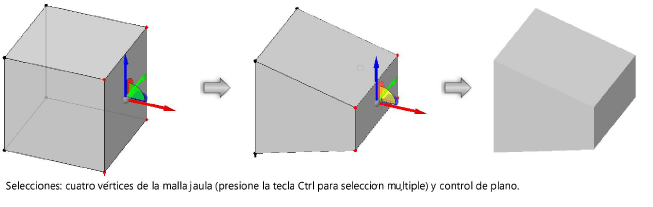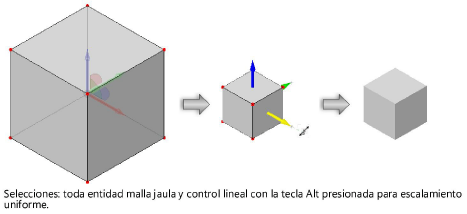Procedimiento para ajustar la escala de modelos de subdivisión
|
Modo |
Herramienta |
Conjunto de herramientas |
|
Transformar
|
Editar subdivisión
|
Modelado 3D |
Se usa el modo Escala para ajustar la escala de una parte del modelo de subdivisión o del modelo completo.
Pasos para ajustar la escala de un modelo de subdivisión:
Seleccione el objeto subdivisión a editar.
Pulse la herramienta y el modo deseado.
De manera alternativa, haga doble clic sobre el objeto subdivisión con la herramienta Selección para seleccionar el objeto y automáticamente activar la herramienta Editar subdivisión.
Pulse el modo Escala y uno de estos modos, Alinear a jaula o Alinear a plano de trabajo, para colocar el arrastrador tridimensional correctamente.
En la medida que el cursor por encima de la malla jaula, sus caras, bordes y vértices son resaltadas para indicar que se pueden modificar.
Haga clic en una entidad malla jaula para colocar el deslizador Escala 3D. Para seleccionar múltiples entidades malla jaula haga Shift-clic o Shift-arrastrar para crear una selección marquesina. Para múltiples selecciones el deslizador 3D es colocado en el centro en relación a las entidades seleccionadas, y orientado al plano de trabajo actual sin importar cuál modo de alineación es seleccionado.
El deslizador 3D solo se muestra cuando una entidad malla jaula es seleccionada.
Si es necesario, use el modo Reposicionar para desplazar el arrastrador tridimensional al lugar deseado. Siga las instrucciones del caso en el tema Procedimiento para desplazar el arrastrador tridimensional de subdivisión.
Haga clic en el control lineal o de plano apropiado en el deslizador 3D y mueva el deslizador para cambiar la escala del objeto. En la medida que mueve el deslizador se visualiza la forma nueva.
Pulse la tecla Alt durante la operación para ajustar la escala de un objeto de manera uniforme en todas las direcciones.
El control seleccionado se muestra en amarillo durante la operación.
Haga clic para completar la transformación.
Después de completar la operación, la herramienta Editar subdivisión y la entidad malla jaula seleccionada se mantienen activos para facilitar otra operación. Pulse otro modo, entidad malla jaula, o control para iniciar otra edición.